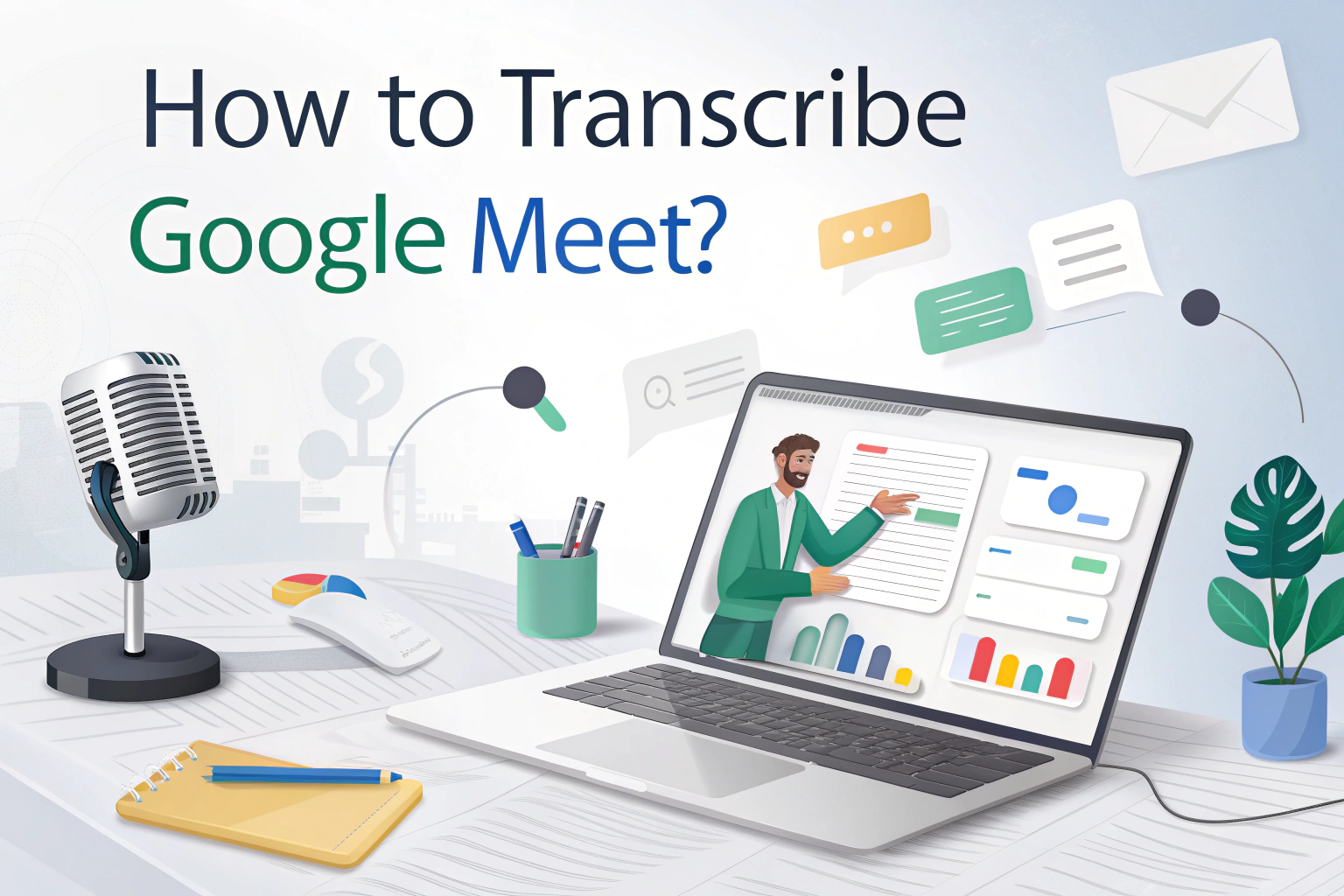Voit transkriboida Google Meet käyttämällä Googlen sisäänrakennettuja kuvatekstejä, Google Workspacen transkriptiotoimintoa (saatavilla joissakin paketeissa) tai kolmannen osapuolen sovelluksia, jotka luovat automaattisesti tekstiä kokouksista. Näin keskusteluista on helppo pitää tarkat tallenteet, olipa kyse sitten liike-, koulutus- tai yksityiskäytöstä.
Sisäänrakennettujen kuvatekstien käyttäminen Google Meetissä
Google Meet sisältää reaaliaikaisen tekstitysominaisuuden, joka näyttää puhutut sanat tekstinä kokouksen aikana. Ota se käyttöön:
- Liity tietokoneellasi Google Meetiin tai aloita se.
- Napsauta oikeassa alakulmassa Toiminnot → Transkriptiot → Aloita Transkriptio → Aloita.
- Kun toiminto on käytössä, a Transkriptien kuvake näkyy kaikkien osallistujien vasemmassa yläkulmassa.
Pysäyttää Google Meet transkriptio:
- Klikkaa Toiminnot → Transkriptiot → Lopeta Transkriptio → Lopeta.
- Transkriptio pysähtyy myös automaattisesti, kun kaikki osallistujat poistuvat kokouksesta.
⚠️ Huomautus: Et voi keskeyttää transkriptiota, mutta voit pysäyttää ja käynnistää sen uudelleen luodaksesi erillisiä transkriptiotiedostoja.
Mistä löytää Google Meet Transcripts
- Kokouksen päätyttyä automaattinen sähköposti johon transkriptiolinkki lähetetään:
- Isäntä
- Mahdolliset yhteisjuontajat
- Henkilö, joka otti käyttöön Transcripts
- Jäljennös on myös liitetty Google-kalenterin tapahtumaan.
- Kaikki isäntäorganisaation kutsutut voivat käyttää sitä.
- Jos on yli 200 kutsuvierasta, vain isäntä, yhteisisännät ja henkilö, joka on ottanut transkriptiot käyttöön, voivat käyttää sitä.
Automaattinen transkriptio kokouksen alkaessa
- Isännät voivat ottaa käyttöön "Kirjoita kokous puhtaaksi" vuonna Videopuheluvaihtoehdot → Kokousmuistiot.
- Kirjoitus alkaa automaattisesti, kun isäntä tai toinen isäntä liittyy kokoukseen.
Google Meetin transkribointi Google Workspacen avulla
Jos sinulla on tietyt Google Workspace -paketit, Google Meet voi luoda suorat transkriptiot:
- Jäljennös luodaan automaattisesti kokouksen aikana.
- Kokouksen jälkeen se tallennetaan Google Docsiin tai suoraan Google Driveen.
- Tämä vaihtoehto on saatavilla yritysten ja oppilaitosten tileille, joilla on kehittyneitä ominaisuuksia.
Tämä menetelmä on kätevä ja turvallinen, varsinkin jos käytät jo Google Workspace -työkaluja.
Automaattisten kuvatekstien ottaminen käyttöön Google Meetissä
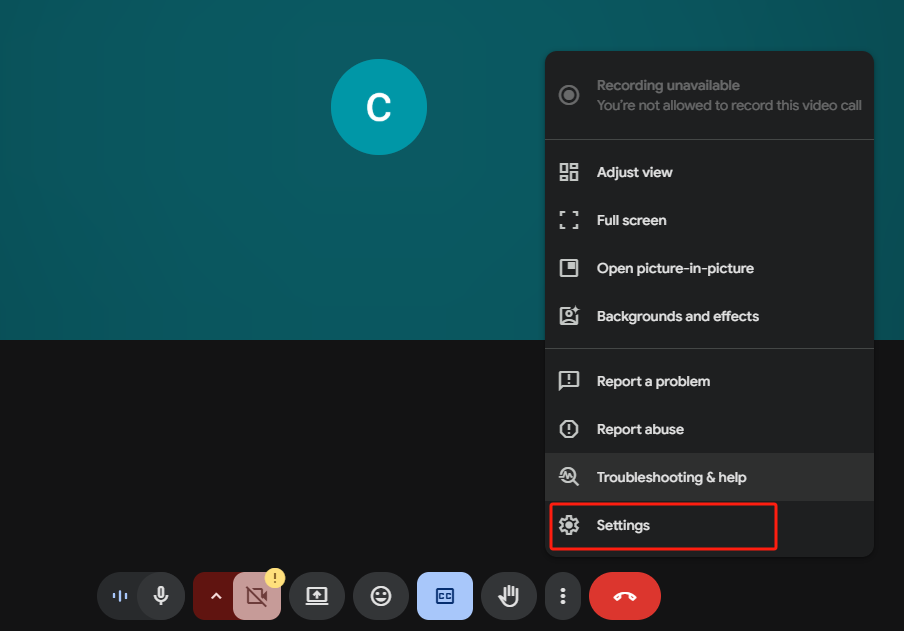
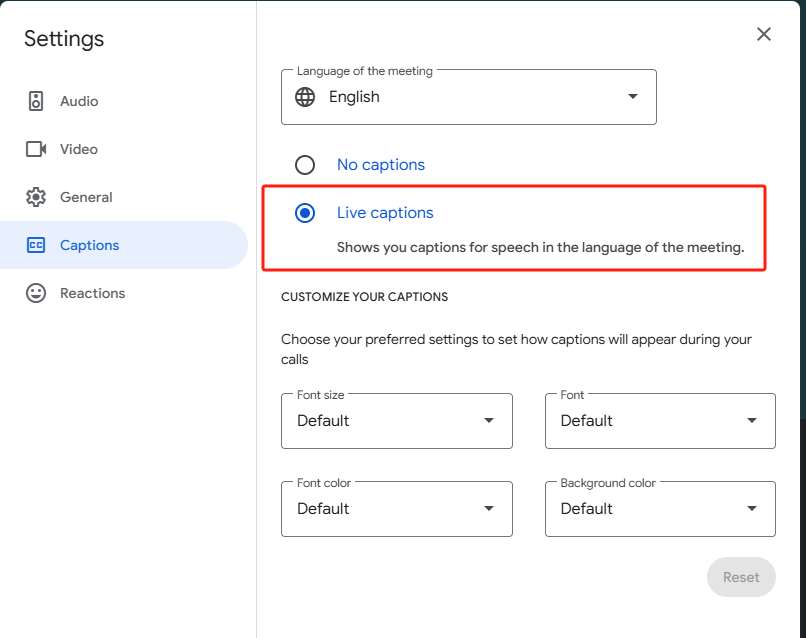
Google Meet -tapahtumien pöytäkirjojen keskeiset rajoitukset
Vaikka Google Meet -äänikirjoitukset ovat käteviä, on olemassa muutamia tärkeitä rajoituksia, jotka sinun on syytä pitää mielessä:
- Käytettävissä vain tietokoneella tai kannettavalla tietokoneella
Transkriptiotoiminto toimii tällä hetkellä vain, kun liityt Google Meetiin verkosta tietokoneella tai kannettavalla tietokoneella. Mobiilisovellukset iOS- ja Android-käyttöjärjestelmissä eivät vielä tue tätä vaihtoehtoa. - Transkriboi vain puhutut sanat
Google Meet tallentaa vain kokouksen aikana puhutut sanat. Kokouksen aikana vaihdettuja chat-viestejä ei sisällytetä pöytäkirjaan. Jos haluat tallentaa chatin, sinun on nauhoitettava kokous tai kopioitava viestit manuaalisesti. - Edellyttää riittävää Google Drive -tallennustilaa
Siirtokirjoituksen tallentaminen edellyttää, että sekä organisaatiosi Google Drivessa että isännän henkilökohtaisessa Drivessa on riittävästi vapaata tallennustilaa. Jos tallennustila on täynnä, transkriptiota ei voida tallentaa.
Tuetut Google-kokouspöytäkirjojen kielet
Kokouspöytäkirjat ovat saatavilla osoitteessa:
- Englanti
- Ranskan
- Saksan
- Italian
- Japanilainen
- Korean
- Portugalin
Kolmannen osapuolen sovellusten käyttäminen Google Meet Transcription -tapahtumassa
Jos Google Meet -sopimuksesi ei sisällä transkriptiota, kolmannen osapuolen työkalut voivat auttaa. Suosittuja vaihtoehtoja ovat mm:

- Otter.ai - Tarjoaa automaattisen transkription, live-muistiinpanot ja tiimin yhteiskäytön.
- Notta - Synkronoituu Google Meetin kanssa kokousten täydellisten pöytäkirjojen tallentamiseksi.
- VOMO.ai - Tallentaa, puhtaaksikirjoittaa ja jopa tekee yhteenvetoja kokouksista.
Nämä työkalut on suunniteltu käsittelemään pitkiä istuntoja ja tarjoamaan luotettavia ääni tekstiksi muuntaminen.
Voiko Google Meet -tallenteita muuntaa tekstiksi?
Kyllä, jos nauhoitat Google Meet -istunnot, voit myöhemmin ladata tiedostot transkriptioohjelmistoon. Useimmat sovellukset tukevat sekä ääni- että video tekstiksi, eli voit luoda puhtaaksikirjoituksia nauhoitetuista kokouksista, webinaareista tai esityksistä.
Miksi transkriboida Google Meet?
Google Meetin transkribointi tarjoaa monia etuja:
- Parempi muistiinpanojen tekeminen - Kaikkea ei tarvitse kirjoittaa manuaalisesti ylös.
- Yhteistyö - Jaa kokouspöytäkirjat niille ryhmän jäsenille, jotka eivät osallistuneet kokoukseen.
- Saavutettavuus - Tukee osallistujia, joilla on kuulovaikeuksia.
- Haettavuus - Löydät nopeasti avainkohdat pitkistä kokouksista.
Lopulliset ajatukset
Google Meet -tapahtumien transkribointi on helppoa sisäänrakennetuilla kuvateksteillä, Google Workspacen transkriptiolla tai kolmannen osapuolen sovelluksilla. Suorissa kokouksissa kuvatekstit ovat nopea ratkaisu, mutta tarkkojen tallenteiden laatimiseksi omat transkriptiotyökalut ovat paras vaihtoehto.